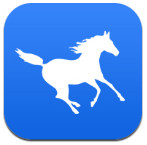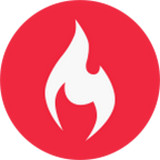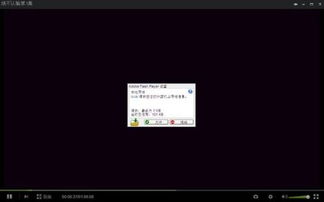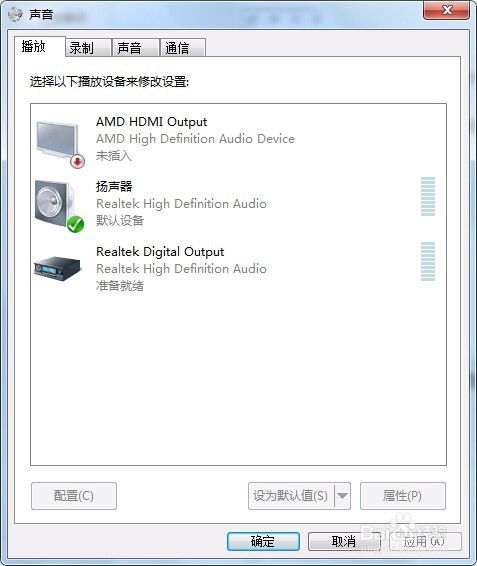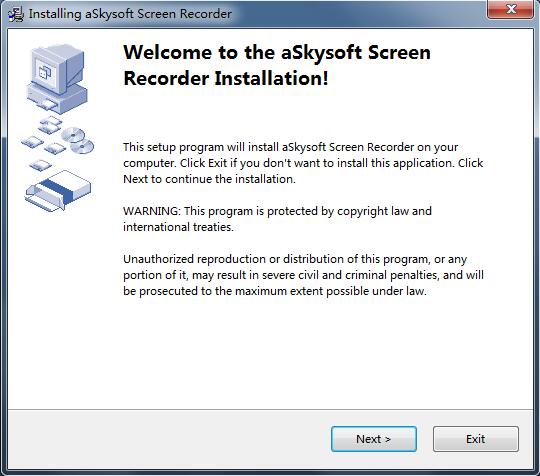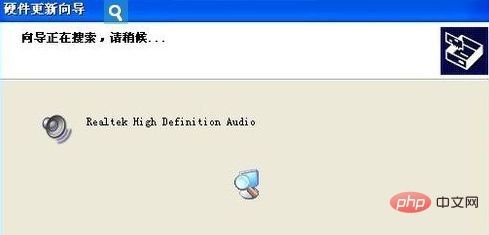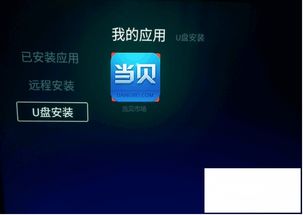解决电脑视频无声问题的有效方法
当你在享受一部精彩的电影、一段有趣的视频或是一次重要的在线会议时,突然发现电脑视频没有声音,这无疑是一种令人沮丧的体验。别担心,本文将为你提供一系列详细且实用的步骤,帮助你快速恢复电脑视频的声音。

一、检查基本设置

首先,让我们从最基本的设置开始排查问题。
1. 检查音量设置:确保你的电脑音量没有被静音或调至最低。你可以通过点击任务栏右侧的音量图标来调整音量。如果音量图标显示为一个红色的叉叉或斜杠,表示你的音频设备可能被禁用了。此时,你需要右键点击音量图标,选择“打开音量合成器”或“打开声音设置”,然后确保所有相关的音频设备都已启用且音量调至适中。
2. 检查扬声器或耳机连接:如果你使用的是外接扬声器或耳机,请检查它们是否正确连接到电脑上,并且连接口没有松动或损坏。尝试更换一个连接口或使用其他音频设备,看看是否能解决问题。
3. 检查视频播放器的音量设置:有时候,视频播放器本身的音量可能被静音或调至最低。你可以尝试在视频播放器中调整音量,或者检查播放器的设置菜单,确保音频输出没有被禁用。
二、检查音频驱动
音频驱动是电脑处理音频信号的关键组件。如果音频驱动出现问题,电脑可能无法正确识别或输出声音。
1. 打开设备管理器:在Windows系统中,你可以通过右键点击“此电脑”(或“计算机”),选择“属性”,然后点击左侧的“设备管理器”来打开它。
2. 检查音频设备:在设备管理器中,找到并展开“声音、视频和游戏控制器”部分。查看是否有任何音频设备显示黄色感叹号或红色叉叉。如果有,这表示音频设备存在问题或驱动程序需要更新。
3. 更新驱动程序:对于显示黄色感叹号的音频设备,你可以右键点击它,选择“更新驱动程序”。然后,你可以选择“自动搜索更新的驱动程序软件”,让Windows为你搜索并安装最新的驱动程序。如果你知道正确的驱动程序,你也可以选择“浏览计算机以查找驱动程序软件”并手动安装它。
4. 回退驱动程序:如果你最近更新了音频驱动程序并遇到了声音问题,你可以尝试回退到之前的驱动程序版本。在音频设备的属性窗口中,点击“驱动程序”选项卡,然后选择“回退驱动程序”。
5. 卸载并重新安装驱动程序:如果更新或回退驱动程序都无法解决问题,你可以尝试卸载音频驱动程序,然后让Windows在重启时重新安装它。在音频设备的属性窗口中,点击“驱动程序”选项卡,然后选择“卸载设备”。之后,重启电脑即可。
三、检查系统声音设置
Windows系统提供了一系列声音设置,你可以通过它们来管理电脑的音频输出。
1. 打开声音设置:你可以通过点击任务栏右侧的音量图标,然后选择“声音设置”来打开它。或者,你也可以通过“开始”菜单搜索“声音设置”来找到它。
2. 检查输出设备:在声音设置中,确保你选择了正确的输出设备。例如,如果你使用的是外接扬声器,你应该选择它们作为默认输出设备。如果有多个输出设备可用,你可以尝试切换它们来查看是否能恢复声音。
3. 检查应用程序音量:在声音设置中,你还可以查看和管理每个应用程序的音量。确保你想要听到声音的应用程序没有被静音或音量调至最低。
四、检查视频播放器的音频设置
有时候,问题可能出在视频播放器本身。不同的视频播放器有不同的音频设置选项,你可以尝试调整它们来恢复声音。
1. 检查音频轨道:有些视频文件可能包含多个音频轨道。你可以尝试在视频播放器的音频设置中选择不同的音频轨道来查看是否能听到声音。
2. 检查音频解码器:某些视频文件可能使用了特定的音频编码格式,而你的视频播放器可能不支持该格式。在这种情况下,你可以尝试安装一个支持该格式的音频解码器,或者使用一个支持更多音频编码格式的播放器。
3. 更新视频播放器:如果你使用的是旧版本的视频播放器,并且遇到了声音问题,你可以尝试更新到最新版本。新版本可能修复了旧版本中存在的音频问题。
五、使用故障排除工具
Windows系统提供了一些内置的故障排除工具,你可以使用它们来自动检测并修复音频问题。
1. 打开故障排除程序:你可以通过“开始”菜单搜索“故障排除”来找到它,或者通过“控制面板”中的“系统和安全”部分来访问它。
2. 运行音频播放故障排除程序:在故障排除程序中,选择“硬件和声音”下的“配置扬声器”或“播放音频”选项。然后,按照屏幕上的指示操作来运行故障排除程序。它将自动检测你的音频设备并尝试修复任何可能存在的问题。
六、检查硬件问题
如果以上所有方法都无法解决问题,那么可能是硬件方面的问题。
1. 检查扬声器或耳机:尝试将扬声器或耳机连接到其他设备上,看看它们是否能正常工作。如果它们在其他设备上也无法正常工作,那么可能是扬声器或耳机本身存在问题。
2. 检查音频接口:检查电脑的音频接口是否有损坏或松动。如果可能的话,尝试将扬声器或耳机连接到电脑的其他音频接口上,看看是否能解决问题。
3. 检查主板:在某些情况下,音频问题可能是由主板故障引起的。如果你怀疑这是问题的原因,你可以考虑将电脑送到专业的维修店进行检查和维修。
总之,当电脑视频没有声音时,不要慌张。按照以上步骤逐一排查问题,相信你一定能够找到问题的根源并恢复声音。如果问题依然存在,那么可能是时候考虑寻求专业的技术支持了。
- 上一篇: 9510211投诉是否有效?
- 下一篇: 青年大学习登录入口指南
-
 电脑无声?轻松解决视频无声音问题!资讯攻略12-08
电脑无声?轻松解决视频无声音问题!资讯攻略12-08 -
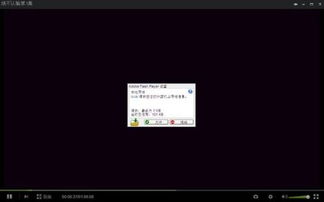 解决爱奇艺视频无声问题的方法资讯攻略12-08
解决爱奇艺视频无声问题的方法资讯攻略12-08 -
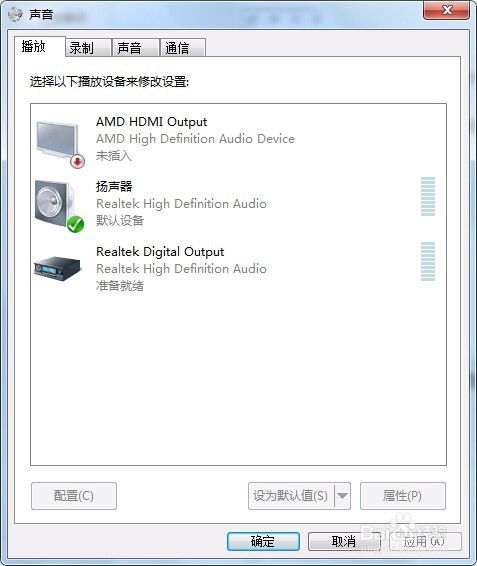 电脑无声?快速排查与解决方法!资讯攻略11-27
电脑无声?快速排查与解决方法!资讯攻略11-27 -
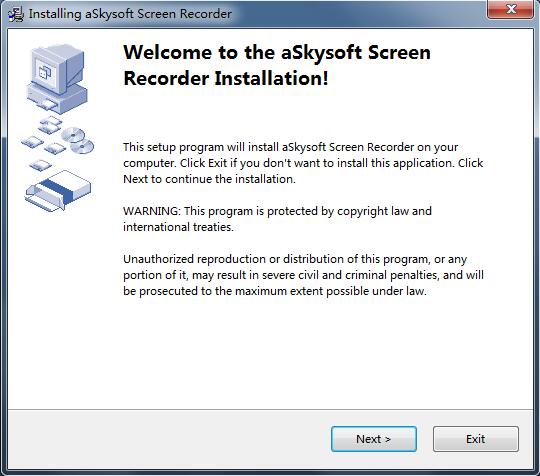 电脑无声?快速解决“未安装音频输出设备”红叉问题资讯攻略11-08
电脑无声?快速解决“未安装音频输出设备”红叉问题资讯攻略11-08 -
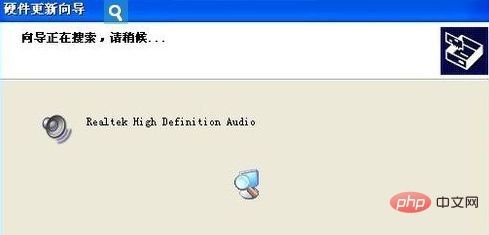 解决电脑无声之谜:未安装音频输出设备的应急攻略资讯攻略11-02
解决电脑无声之谜:未安装音频输出设备的应急攻略资讯攻略11-02 -
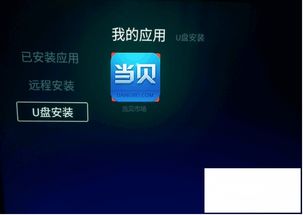 明基i701播放MKV无声无字幕?快速解决方案来了!资讯攻略11-28
明基i701播放MKV无声无字幕?快速解决方案来了!资讯攻略11-28